 Сохранить резервную копию базы данных вашего сайта никогда не помешает. Мало ли что может случиться, и нужно иметь возможность восстановить данные. Сейчас недоброжелателей расплодилось, что плюнуть некогда, то вирус запустят, то взломают и поудаляют все.
Сохранить резервную копию базы данных вашего сайта никогда не помешает. Мало ли что может случиться, и нужно иметь возможность восстановить данные. Сейчас недоброжелателей расплодилось, что плюнуть некогда, то вирус запустят, то взломают и поудаляют все.
Резервное копирование для WordPress можно осуществлять несколькими разными способами, но я расскажу про два из них.
1. Backup со помощью встроенных средств WordPress
- Идем в панель управления, находим вкладку «Инструменты» и выбираем «Экспорт«
- Жмем «Сохранить файл экспорта» и сохраняем копию базы данных на свой компьютер. Вроде все хорошо, но это же надо периодически вспоминать о том, что надо бы сделать backup. Поэтому будем автоматизировать данный процесс.
2. Backup со помощью плагина для WordPress — WP-DB-Backup
- Скачиваем плагин WP-DB-Backup (http://wordpress.org/extend/plugins/wp-db-backup/). Устанавливаем его, как обычно, активируем.
- Видим, что во вкладке «Настройки» появился новый пункт «резервное копирование«
- Первый раз делаем backup вручную. Удобнее всего сохранять базу данных на e-mail — всегда под рукой, всегда доступна. С локальным компьютером тоже может случится что-нибудь нехорошее, да и не всегда вы будете сидеть со своего компьютера, а на e-mail — оно сохранней будет.
- Ну, вводим нужный e-mail, можно завести для этого отдельный ящик и жмем «Создать архив»
- Обязательно дожидаемся сообщения, что сохранение прошло успешно, не закрываем браузер, не обновляем страницу, не жмем «вперед» или «назад»Теперь переходим ко второй части настроек — собственно автоматизации процесса создания backup’ов. Там же чуть ниже:
Вводим в поле «Отправить на e-mail:» тот же ящик, что в и предыдущем случае.
Выбираем периодичность создания резервных копий. Лично мне — раз в неделю вполне достаточно.
Ну и все, теперь можно про это дело забыть, плагин WordPress Database Backup все сделает за вас.
Импорт базы данных
Если вдруг понадобилось восстановить базу данных из созданной резервной копии, то во вкладке «Инструменты» выбираем пункт «Импорт», выбираем «WordPress», так как система может импортировать данные из 13 различных сервисов, включая ЖЖ или RSS ленту.
Указываем путь к файлу резервной копии и восстанавливаем данные.




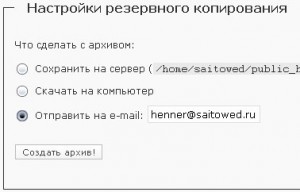
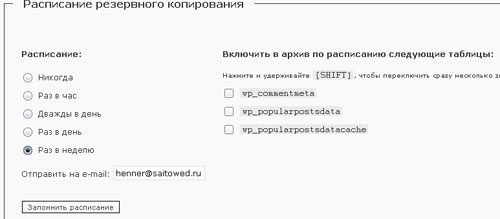
У меня 2 недели назад перестал этот плагин отсылать на емейл бекапы. В папке на сервере создает, но не отправляет. Не знаешь почему так может быть?
Домой приеду, посмотрю, может, у меня тоже не отсылает. Сейчас в автобусе какая-то халявная wi-fi сеть вот-вот пропадет.
Сделал копию через экспорт. До этого один раз делал через c_panel и уже забыл как это. Воспользовался поисковиком, и во я здесь. Думаю что без автоматики обойдусь.
Просто удивился что получилось. Обычно через консоль ничего у меня не получается, например обновление: через ftp удалял и закачивал.
Сделал экспорт инструментами wordpress, а как этой копией воспользоваться? Что то в инструментах wordpress об этом ничего нет.
Также — экспортом восстанавливаешь, если что-то стряслось.
Настроил себе резервное копирование, посмотрим как автоматика работает.
Спасибо огромнейшее!Несколько дней не могла разобраться с этим резервным копированием.Хорошо,что вы есть)))
Да всегда пожалуйста.